るんるん気分でアニメGIFをパワーポイントで作ってる方もいるでしょう。
世界で数人ぐらいは。
んで、作った秀逸なGIFを見るとループしなくて、「ループもののGIFを作ったはずなのにぃぃぃ!!キィィィ!オフィス365解約!」というつらい過去を乗り越えられずに布団の中で咽び泣き続けている諸兄姉もいるでしょう。
宇宙で一人ぐらいは。
それ設定してないからやねんっておはなしです。
何気なくやるとループしない
ただただ単純にクイックルックでGIFファイルを開くとアニメーションはループするんで、安心安全。
って思わなくもないんだけど、実はループしてなかったりするかもしれないの。
確認しましょう。
ブラウザにGIFファイルをドラッグアンドドロップしてみると、、、
ループ設定されてないGIFファイルはループしない。
ループ設定されているGIFファイルはループする。
こんな違いがございます。
なので、もしものためにループ設定しておきましょっておはなし。
パワーポイントで設定
パワーポイントのデフォ設定は「ループしない」。
これをループするようにするには、
「スライドショー」タブ→「スライドショーの設定」とすすみ、
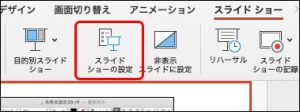
「escキーが押されるまで繰り返す」にチェックを入れて「OK」をクリック
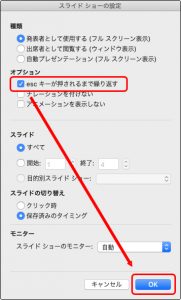
これでルーピング設定完了なので、あとはエクスポーティングしちゃってくださいまし。
おむすび
まぁ別にループ設定しなくてもループされる環境の方が多いのではなかろうかと思わなくもない。
でも、しない環境もあるかもしれないので、絶対ループさせたいおじさんはチェックを入れておきましょうっておはなし。
てか、パワポで作るなって話じゃね。
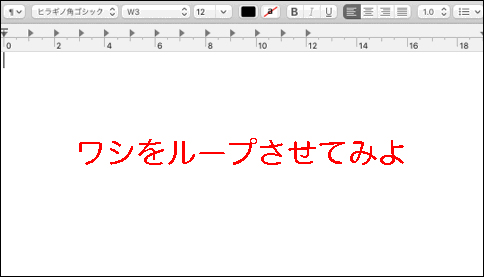

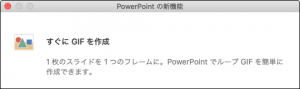
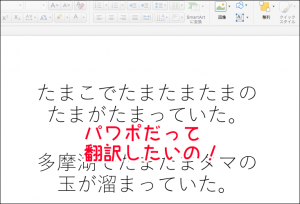
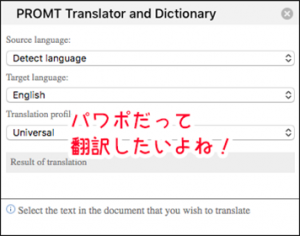
コメント